Оверцлоцкинг Интел Цоре
Могућност оверцлоцкања процесора Интел Цоре-серије може бити нешто нижа од конкурентске компаније АМД. Међутим, Интел се фокусира на стабилност својих производа, а не на продуктивност. Стога, у случају неуспешног оверцлоцкинга, вероватноћа потпуног онемогућавања процесора је нижа него код АМД-а.
Прочитајте такође: Како надоградити процесор са АМД-а
Нажалост, Интел не издаје и не подржава програме са којима би било могуће убрзати рад ЦПУ-а (за разлику од АМД-а). Због тога, морамо користити решења трећих страна.
Садржај
Методе убрзања
Постоје само две опције за побољшање перформанси ЦПУ језгара:
- Коришћење софтвера треће стране који нуди могућност интеракције са ЦПУ-ом. Овде, чак и корисник који је са компјутером на "Иоу" (зависи од програма) може то схватити.
- Коришћење БИОС- а је стари и тестиран метод. Са неким моделима линије Цоре, програми и услужни програми можда неће исправно радити. У овом случају, БИОС је најоптималнија опција. Међутим, не препоручује се неприпремљеним корисницима да изврше било какве промјене у овом окружењу независно, јер они утичу на радни капацитет рачунара и тешко је вратити промјене.
Учимо способност оверцлоцкинга
У сваком случају, процесор се не може убрзати, а ако је то могуће, онда морате знати границу, иначе постоји опасност да је онемогућите. Најважнија карактеристика је температура која не би требало да буде већа од 60 степени за преносне рачунаре и 70 за стационарне рачунаре. Ми користимо софтвер за ту сврху АИДА64 :
- Након што покренете програм, идите на ставку "Рачунар" . Налази се у главном прозору или у менију са леве стране. Затим идите на "Сензори" , налазе се на истом месту, где се налази икона "Рачунар" .
- У ставци "Температуре", можете видети индикаторе температуре како из цијелог процесора у целини, тако и из појединачних језгара.
- Можете да сазнате препоручену границу оверклоковања за процесор у ставци "Оверцлоцкинг" . Да бисте прешли на ову ставку, вратите се на "Рачунар" и изаберите одговарајућу икону.
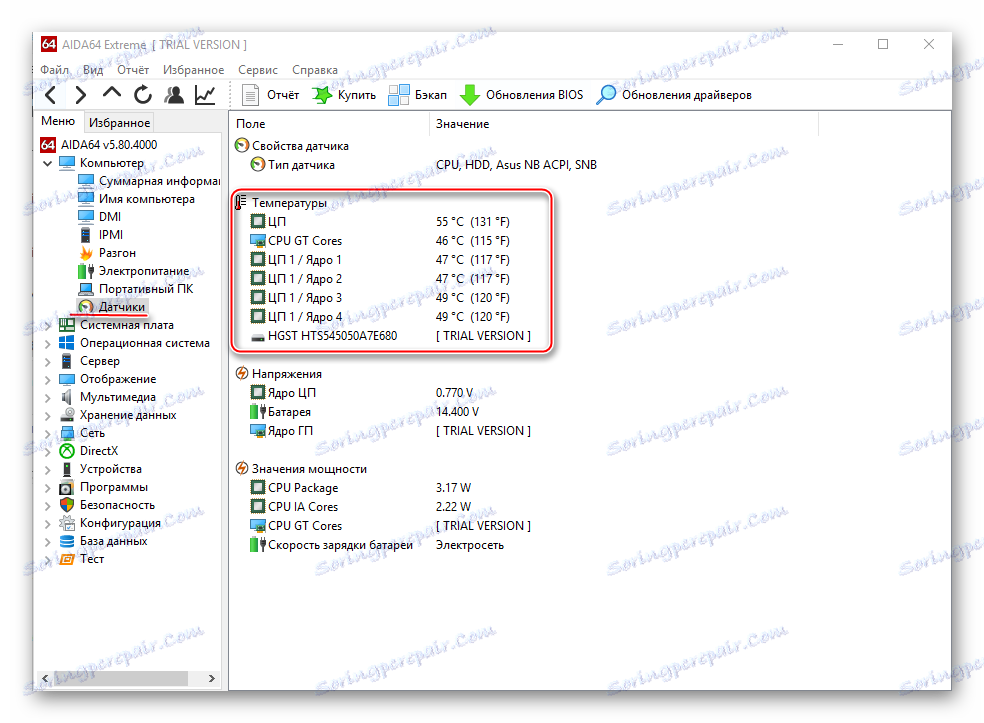
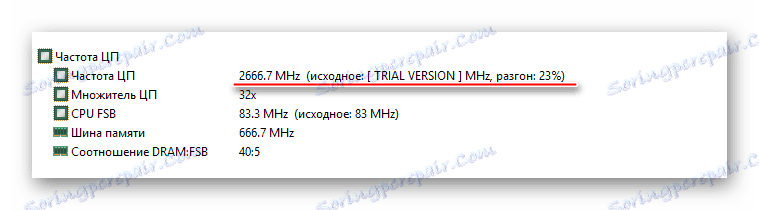
Прочитајте такође: Како користити АИДА64 програм
Метод 1: ЦПУФСБ
ЦПУФСБ - универзални програм, помоћу ког можете једноставно повећати брзину рада ЦПУ језгара. Компатибилан са многим матичним плочама, процесорима различитих произвођача и различитим моделима. Такође има једноставан и мултифункционалан интерфејс, који је у потпуности преведен на руски. Упутства за употребу:
- У главном прозору изаберите произвођача и тип матичне плоче у пољима са одговарајућим именима која су на левој страни интерфејса. Затим морате подесити податке за ППЛ. По правилу, програм их дефинише самостално. Ако нису идентификовани, а затим прочитајте спецификације одбора на службеном сајту произвођача, морају бити сви потребни подаци.
- Затим кликните на дугме "Таке фрекуенци" на левој страни. Сада у пољу "Тренутна фреквенција" и "Множитељ" приказаће се тренутни подаци о процесору.
- Да бисте убрзали процесор, постепено повећајте вредност у поље "Мултипликатор" за једну јединицу. Након сваког повећања, кликните на дугме "Подеси фреквенцију" .
- Када достигнете оптималну вредност, кликните на дугме "Сачувај" на десној страни екрана и на дугме за излаз.
- Сада поново покрените рачунар.
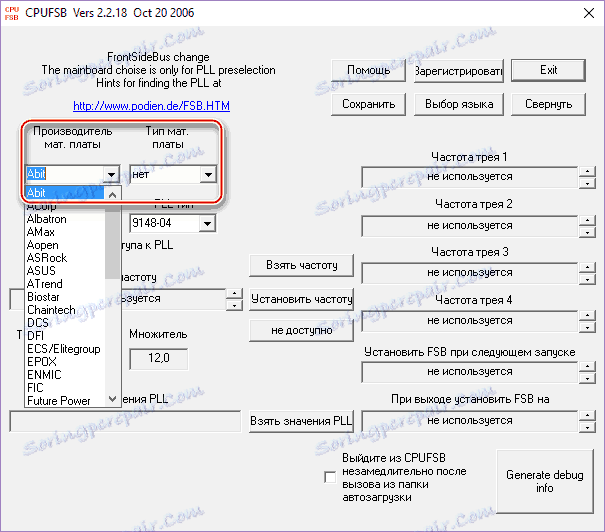
Метод 2: ЦлоцкГен
ЦлоцкГен - Програм са још једноставнијим интерфејсом који је погодан за убрзавање перформанси Интел и АМД процесора различитих серија и модела. Упутство:
- Након отварања програма, идите на "ППЛ Цонтрол" . Тамо, уз помоћ горњег клизача, можете променити фреквенцију процесора, а уз помоћ доњег - фреквенцију РАМ-а. Све промјене се могу пратити у реалном времену захваљујући панелу са подацима изнад клизача. Препоручује се постепено померање клизача, јер Брза промена фреквенције може довести до квара рачунара.
- Када се постигну оптимални индикатори, користите дугме "Аппли Селецтион" .
- Ако након ресетовања система све поставке ресетујете, идите на "Опције" . Нађите "Примијените тренутна подешавања при покретању" и потврдите избор у пољу поред њега.

Метод 3: БИОС
Ако имате лошу идеју о томе како изгледа БИОС окружење, овај метод се не препоручује за вас. У супротном следите ова упутства:
- Унесите БИОС. Да бисте то урадили, поново покрените ОС и пре него што притиснете Виндовс лого, притисните тастер Дел или типке Ф2 до Ф12 (за сваки модел, БИОС улазни кључ може бити различит).
- Покушајте пронаћи једну од ових ставки - "МБ Интеллигент Твеакер" , "МИБ, Куантум БИОС" , "Аи Твеакер" . Имена се могу разликовати и зависе од модела матичне плоче и верзије БИОС-а.
- Користите тастере са стрелицама да бисте прешли на "ЦПУ Хост Цлоцк Цонтрол" и променили вредност "Ауто" на "Мануал" . Да бисте унели и сачували промене, притисните Ентер .
- Сада морате променити вредност у ставци "ЦПУ Фрекуенци" . У пољу "Кључ у ДЕЦ броју" унесите нумеричке вредности у распону од минимума до максимума, који се може видети изнад поља за унос.
- Сачувајте измене и изађите из БИОС-а помоћу дугмета "Сачувај и изађи " .
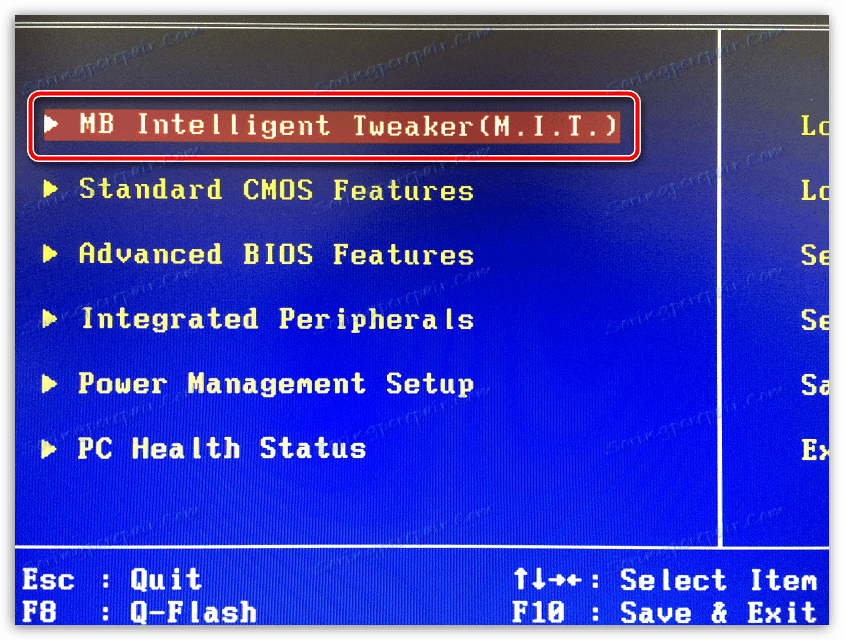
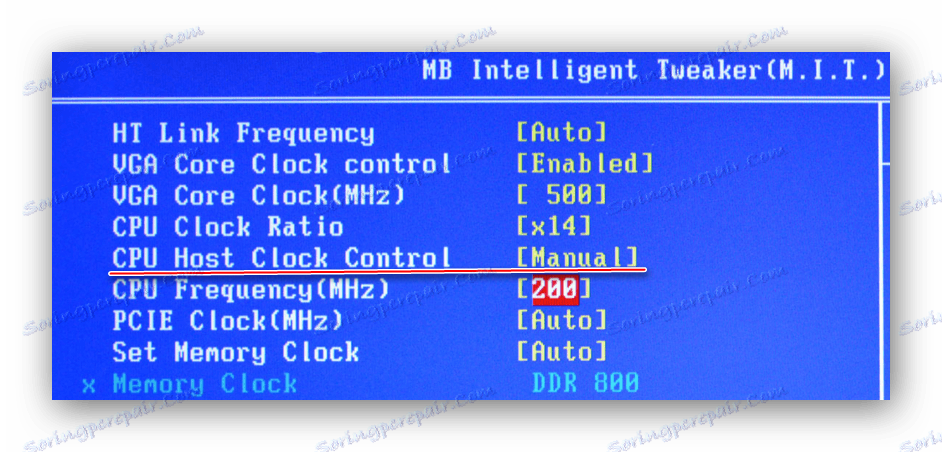
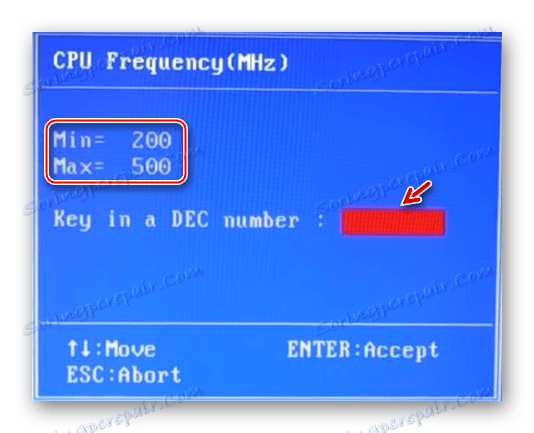
Да би се оверцлоцкала серија процесора Интел-а, мало је теже него што се ради са истим поступком са АМД чипсетима. Главна ствар код оверклокинга је да узме у обзир препоручени степен повећања фреквенције и да прати температуру језгара.